WI -fi Adaptér Netis WF2190 - Recenzia, ovládače, nastavenie

- 1935
- 179
- Drahomír Novák
WI -fi Adaptér Netis WF2190 - Recenzia, ovládače, nastavenie
Nemusím často nastaviť rôzne adaptéry Wi-Fi, ale dnes sa mi podarilo otestovať adaptér Netis WF2190. Poviem vám niečo o tomto zariadení, ukážem vám, ako ho pripojiť, nainštalovať ovládače a nakonfigurovať ho. Lacný adaptér Wi-Fi od Netis, s podporou štandardného 802.11ac. Sa môže pripojiť k siete Wi-Fi pri frekvencii 2.4 GHz a 5 GHz. Pripája sa pomocou USB 3.0. Ako by to malo byť v dvojpásmovom adaptéri.
Maximálna rýchlosť pripojenia: až 300 Mbps v rozsahu 2.4 GHz a až 900 Mbps v rozmedzí 5 GHz. Použitie Netis WF2190, ak je to potrebné, môžete distribuovať internet prostredníctvom Wi-Fi. Existuje podpora softtap. Môžete nakonfigurovať prístupový bod so štandardným nástrojom v systéme Windows alebo špeciálnymi programami. Na konci článku o tom budem písať podrobnejšie, uvediem odkazy na pokyny.
Tento adaptér je vhodný pre stacionárne počítače a notebooky. Ale radil by som si ho kúpiť iba pre PC. Pre notebook je príliš veľký, tiež anténa. Môžete si vybrať kompaktnejší prijímač. A pre stacionárny počítač WF2190 je perfektný.

Čítal som veľa recenzií o tomto adaptére. Existujú dobré recenzie a zlé recenzie. V zásade sa každý sťažuje na ovládače a krivky programov. Ihneď po pripojení som začal pracovať v systéme Windows 10. Rozhodol sa automaticky, bez inštalácie ovládačov. Dispečer zariadenia sa zobrazuje ako realtek. Tento adaptér funguje na čipovej sade Realtek 8812AU. Podporte Windows 10/8.1/8/7/Vista/XP, MacOS 10.11 a Ubuntu 14.04.
Recenzia Netis WF2190
Zariadenie je veľmi dobré. Samotný adaptér prichádza s dvoma anténami. Kapacita antén 5DBI. Podľa potreby ich môžete vymeniť. Recepcia Vďaka týmto antén je veľmi dobrá.
Aj v súprave je schválenie USB. Je to stánok. Vďaka nej môžete adaptér nainštalovať vertikálne. K dispozícii je tiež disk s ovládačmi a pokynmi.

Na samotnom adaptéri je tlačidlo WPS. Vďaka jej pomoci sa môžete rýchlo pripojiť k sieti Wi-Fi bez zadania hesla. Prečítajte si viac o WPS, ktoré som napísal tu. Adaptér môže byť pripojený priamo k portu USB alebo prostredníctvom predlžovacieho kábla. Pozrite sa, ako ste pohodlnejší.

Nezabudnite upevniť antény. Bez antén, Netis WF2190 pravdepodobne neuvidí sieť Wi-Fi vôbec. A ak to vidí, úroveň signálu bude veľmi slabá. Najlepšie je pripojiť sa k USB 3.0. Ak je na vašom počítači alebo na notebooku. USB 3 port.0 zvyčajne modrá vo vnútri.
Vodiči pre Netis WF2190
Ak máte v počítači systém Windows 10, potom po pripojení adaptéra bude s najväčšou pravdepodobnosťou nakonfigurovaný automaticky. Samotný systém vyberie ovládač a nainštaluje ho. Ikona bezdrôtovej siete s hviezdičkou by sa mala objaviť na paneli oznamovania. V zariadení som mal adaptér „Realtek 8812au Wireless LAN 802.11AC USB NIC “.

Už môžete pripojiť svoj počítač k Wi-Fi.
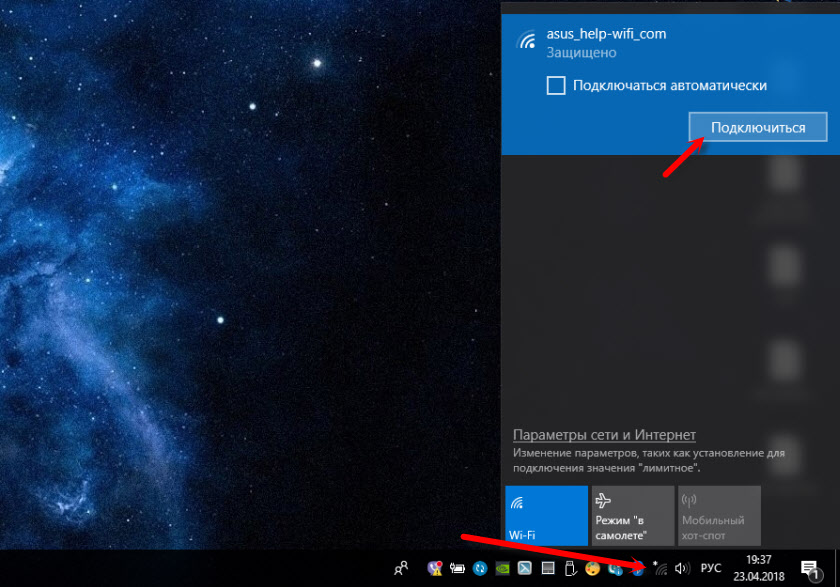
Môžete sa pripojiť k sieti, skontrolovať rýchlosť, zistiť, ako bude fungovať pripojenie. Ak sa vyskytnú problémy alebo nízka rýchlosť, potom môže mať zmysel aktualizovať ovládač.
V systéme Windows XP a Windows 7 bude ovládač určite musieť byť nainštalovaný manuálne. Áno, a myslím si tiež v systéme Windows 8.
Inštalácia ovládača z disku alebo sťahujte z webu
Súprava má disk s ovládačmi a nástroj na správu adaptéra. Skutočne nepotrebujeme nástroj, ale je nainštalovaný s ovládačom. Stačí vložiť disk do jednotky, spustite inštaláciu.exe a inštalovať.

Potom je potrebné reštartovať počítač. Zobrazí sa bezdrôtová spoločnosť Netis USB Wireless LAN. Vyzerá to takto:

Tieto ďalšie programy sa mi nepáčia. Áno, a nie sú potrebné. Môžete sa pripojiť prostredníctvom zoznamu dostupných sietí v systéme Windows. Pravda, prostredníctvom tohto nástroja sa môžete pokúsiť nakonfigurovať prístupový bod (distribuovať Wi-Fi prostredníctvom adaptéra WF2190).
Ale odporúčam vám stiahnuť ovládač z webovej stránky Netis: http: // www.Netisru.Com/suppor/de_details/id/1/de/96.Html
Tam vždy nájdete najnovšieho vodiča. Je pravda, že pre tento adaptér je najnovšia verzia od 21.02.17 (V čase písania článku). Ale disk môže byť ešte starší vodič.
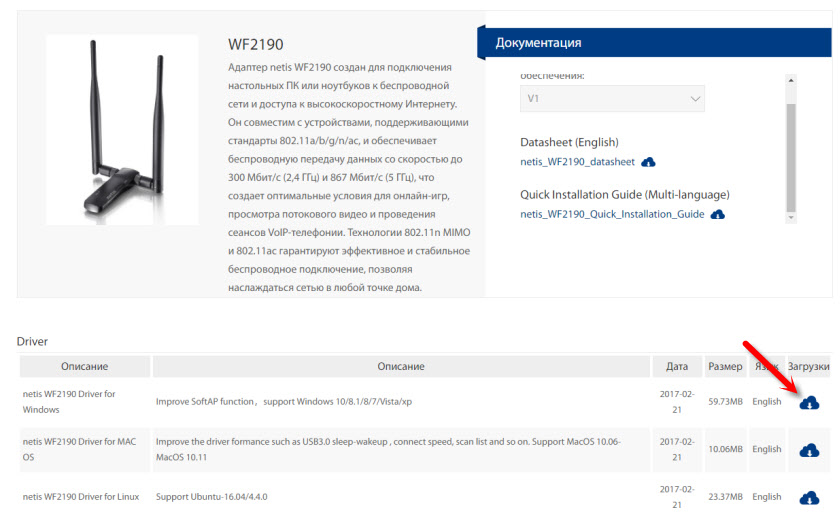
Archív ukladáme do počítača, otvoríme ho, spustíme súbor nastavenia.exe a čakáme na ukončenie inštalácie. Nezabudnite reštartovať počítač.
Ak zostávajú nejaké problémy, môžete skúsiť nájsť ovládač pre realtek 8812AU čipset samotný. Podľa týchto pokynov môžete dokonca hľadať ID vybavenia. V komentároch pridelenie, že niektoré problémy riešia inštaláciu ovládača z adaptéra WUSB6300. Ktorý funguje na rovnakom čipe.
Ďalšie informácie
Niekoľko ďalších tipov a rozhodnutí:
- Ak chcete distribuovať Wi-Fi prostredníctvom adaptéra Netis WF2190, odporúčam to urobiť prostredníctvom príkazového riadku. Prečítajte si viac v článku, ako distribuovať Wi-Fi z notebooku alebo počítača bez smerovača. Alebo cez mobilné horúce miesto, ak máte systém Windows 10.
- Netis USB Wireless LAN Utility Utility čestne nie príliš. Ak ho odstránite, ovládač je možné odstrániť. Ale nekontroloval som. Môžete len odstrániť kontrolu „Zobraziť ikonu v regióne“. Z nejakého dôvodu som to nenašiel pri automatickom načítaní.
 Nechápem, prečo Netis nevyužil príležitosť nainštalovať ovládač bez nástroja.
Nechápem, prečo Netis nevyužil príležitosť nainštalovať ovládač bez nástroja. - Ak počítač nevidí náš Netis adaptéra USB, potom ho najskôr pripojte k inému portu. Skúste sa pripojiť bez predlžovacieho kábla. Skontrolujte iný počítač.
- Nie je zriedkavé čeliť problému, keď po inštalácii adaptéra počítač nevidí sieť Wi-Fi. Zvyčajne stačí spustiť službu Auto -budovanie WLAN.
- Nezabudnite, že nízka rýchlosť pripojenia môže byť nielen kvôli prijímaču. Router môže znížiť rýchlosť. Rýchlosť signálu a rušenie ovplyvňuje aj rýchlosť.
Čakanie na vaše recenzie v komentároch. Ak máte otázky, tipy, užitočné informácie o Netis WF2190, potom tiež napíšte. Odpoviem všetkým!

